win10系统下管理员账户被禁止怎么处理【图文】
发布日期:2018-05-02 07:04 来源:www.51luobo.cn 作者: 萝卜家园系统
win10系统下管理员账户被禁止如何办呢?大家在windows10系统下安装或使用一些程序的时候,大概都会需要用到管理员权限,但是有些网友发现管理员账户被禁止了,这样就没有法使用一些程序了,该如何办呢,现在小编给我们详解一下具体的处理办法吧。
推荐:windows10正式版下载
首先大家要确认电脑中是不真的无了可用的管理员账户,这是由于有些时候系统大概还有其他管理员账户,但是隐藏的,一般情况不会显示出来。
1、按wIN+X键,然后选中命令提示符(也可以在搜索中写入CMD来查找);
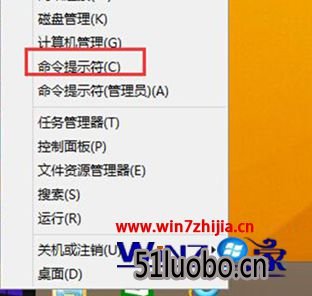
2、点击命令提示符窗口后,写入:net localgroup Administrators 命令,然后回车;
3、查看屏幕显示的”成员“中是不只有一个Administrator账户(如图2所示),如果只有Administrator账户那么大家就可以继续下面的步骤了,但是如果除了Administrator外还有其他的账户,例如:admin、HomeGroupUser$……那么很遗憾,这篇文章的处理方法对您的电脑没有效;
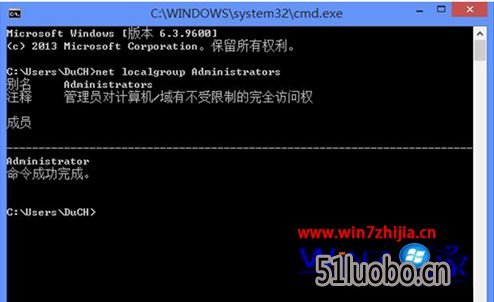
第二步:
经过第一步大家确认,只有Administrator帐户后,接下来大家要重启windows10系统进入到安全模式;
1、将鼠标移动到屏幕右上角,打开“设置”,此时按住 Shift键,打开“电源”中的“重启”;

2、电脑重启后,在出现 “选中一个选项”的界面,打开“疑难解答”—》然后点两只“启动设置”—》接着打开“重头启动”—》并在“启动设置”上选中“安全模式”;
3、这时电脑又重启,以后大家就可以看到Administrator帐户出现了,打开登录,如果无出现的话打开“返回的箭头”(帐户头像的左边);
第三步:
下面是操作的重点,大家需要点击“高级网友账户控制”程序(netplwiz.exe)来进行操作;
1、按wIN+R调出运行框写入“netplwiz.exe”并回车,或者在搜索中查找netplwiz都可以,并打开点击;
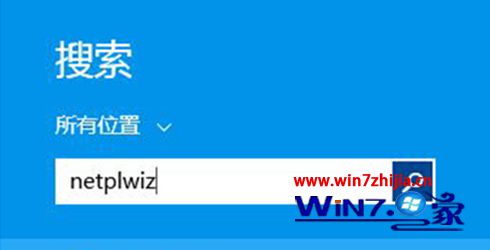
2、点击 netplwiz后可以看到如下界面;
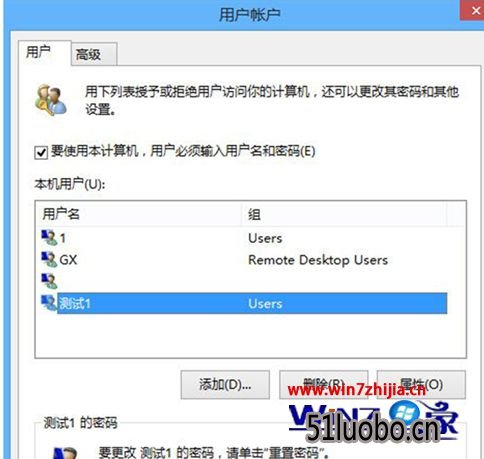
3、然后选择要操作的帐户,如上图中的“测试1”,双击该帐户点击“属性”界面;
4、以后切换到“组成员”选项卡中,将“测试1”帐户设定到“管理员(Administrator组)”中,打开确定按钮,然后回到“高级网友帐户控制”再打开确定;
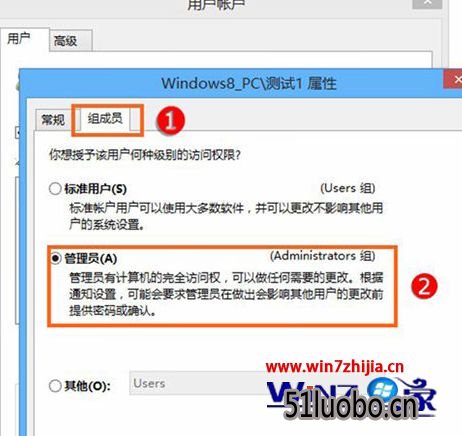
5、最后,重头启动windows10系统到正常模式下,登录自己的帐户,这时大家已经全部完成了帐户的提权工作,你的帐户应该拥有了管理员权限。
上述给我们详解的就是关于win10系统下管理员账户被禁止怎么处理的全部内容,是否是很简单呢,碰到这样故障的网友们可以尝试上面的办法进行操作吧,更多精彩Neri欢迎继续关注windows7之家!




